

vlookup函数被称作Excel效率之首,在会计工作中使用频率极高。但是95%的Excel一开始用户使用vlookup函数总是会遇到这样那样的问题。下面的考试,网校,给大家举个会计新手在用vlookup常犯的错误。
如下图所示,我们应该从左边开始ABC在三列总表中找出与E列对应的五个数字的商品名称,我们是F2单元格键入公式=vlookup(E2,A:C,3,0)。
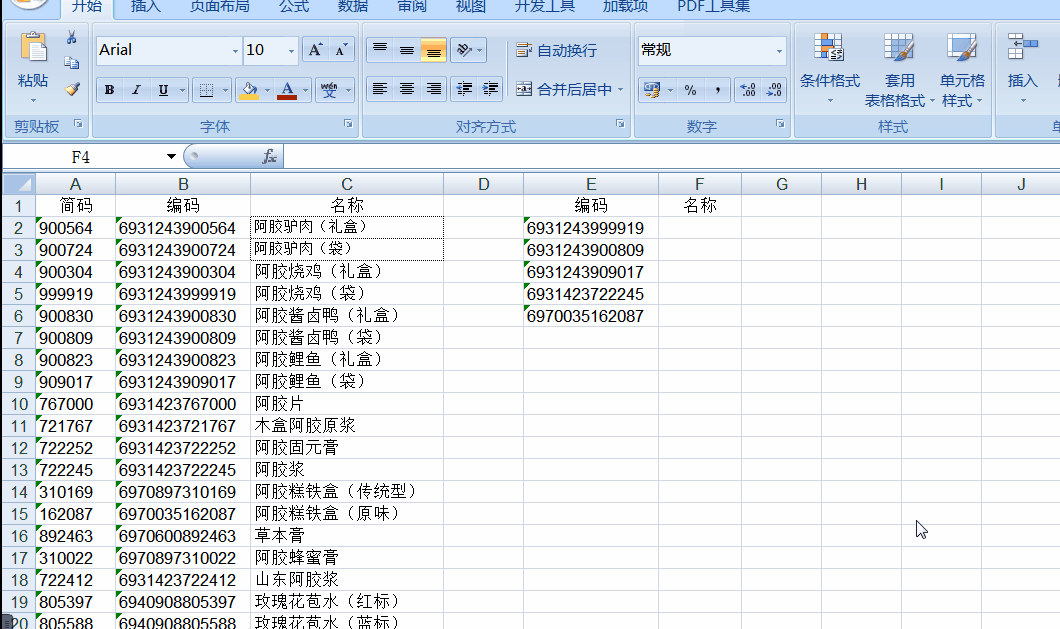
键入上面的公式并下拉后,您可以看到返回的所有值都是#N/A.以69312499919为例,第一个要搜索的号码,我们点击CTRLF在B列搜索编号6931299991
,可以看出,编号693124399919是存在的,其对应的商品名称为“阿胶烧鸡(袋)”。回望vlookup函数语法结构:
vlookup(Lookup_value,Table_array,Col_index_number,Range_lookup),即vlookup(查找值,查找类别,返回的标值所在的列数,准确匹配或模糊匹配)。
通过比较上述函数的语法结构来检查公式,你可以看到公式vlookup(E2,A:C,3、0)基本参数也没有问题。操作如下图所示。

以上vlookup函数词法是合适的,但是为什么不能引入正确的数据呢?在这里,我们必须关注每个人,并使用它vlookup在函数中,第一个参数搜索的值必须位于第二个参数所代表的区域的第一列。要返回的搜索范围和标准值的列数应从搜索值的列中计算。可以看出,在上述错误方法中,搜索值69312499919位于搜索区域A:C第二列,未能在最左边的位置,这是无法得出正确结论的根本原因。

为了确保搜索值6931243999919位于搜索区域的第一列,我们可以将搜索值修改为B:C,公式修改为=VLOOKUP(E2,B:C,2、0),此时,可以正确引入商品名称数据。操作如下图所示。